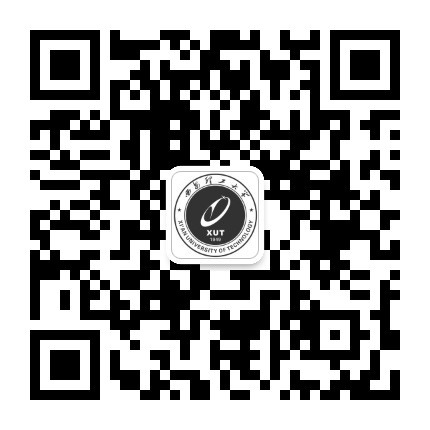受新型冠状病毒性肺炎的疫情影响,各地高校均延迟开学,导致师生在家访问校内资源与图书馆电子资源的需求徒增。为了提升大家的校园VPN使用体验,网络信息管理中心在原SSL VPN基础上,增加了新的WebVPN远程登录系统,实属宅家学习办公必备利器!
一、WebVPN的四大优势
1.无需注册账号
WebVPN与校园网上网账号对接,所有在校师生均可使用,账号密码和校园网上网账号完全一致。
2.无需下载客户端软件
在网页webvpn.xaut.edu.cn登录即可,无需下载任何客户端软件,再也不用担心操作系统适配问题。
3.支持多设备同时登录
与仅支持单账号单终端登录的SSLVPN不同,WebVPN支持电脑、PAD、手机等终端设备直接使用。需要多设备同时办公的小伙伴们再也不用为切换设备烦恼啦。
4.支持多种连接方式
支持图书馆数据库、远程桌面、SSH、VNC等多达6种连接方式。方便大家更加快速地访问所需资源~
二、详细使用指南
第1步
访问http://webvpn.xaut.edu.cn/,输入校园网上网账号密码登录。
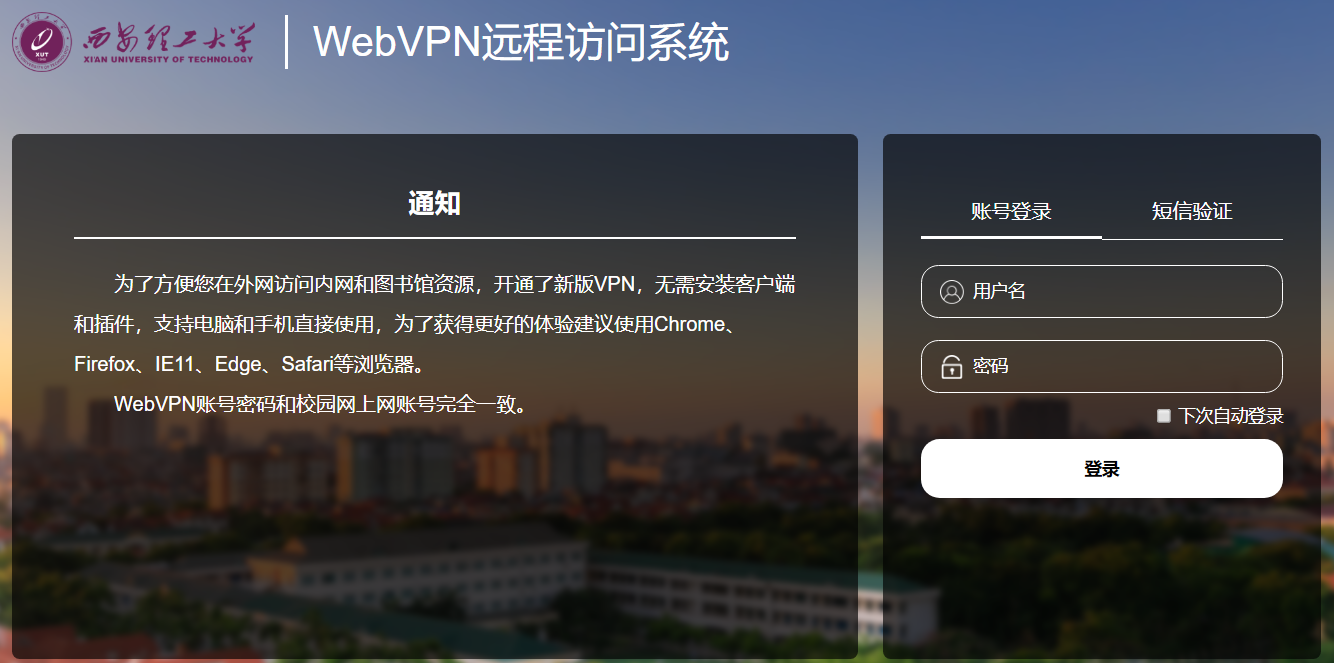 WebVPN登录页面
WebVPN登录页面
第2步
登录成功后,在“常用站点”中选择您所需访问的校内资源,即可访问相关页面。
选择协议,在地址栏内输入网址或IP地址,即可打开相关链接。支持HTTP/HTTPS(网页)、SSH/Telnet(远程登录)、VNC/RDP(远程桌面)6种访问类型。
访问过的资源列表,会出现在“最近访问”中,是不是非常简单易用呢!
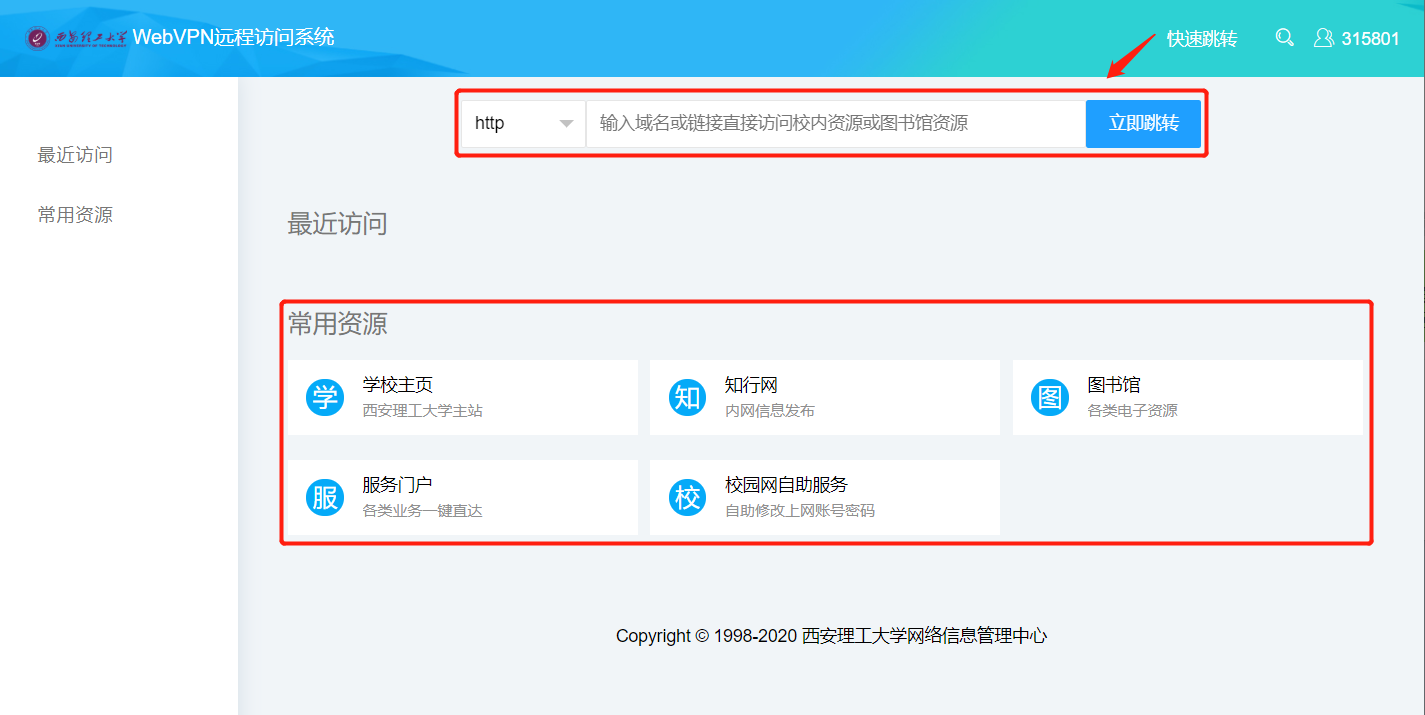 WebVPN主页面
WebVPN主页面
三、绑定手机号码
点击右上角菜单“个人信息”,选择“手机绑定”页面,按照提示完成手机号码绑定。
绑定手机号码后,即可在登录界面使用手机号+验证码的形式登录,还可以使用双重登录验证功能。
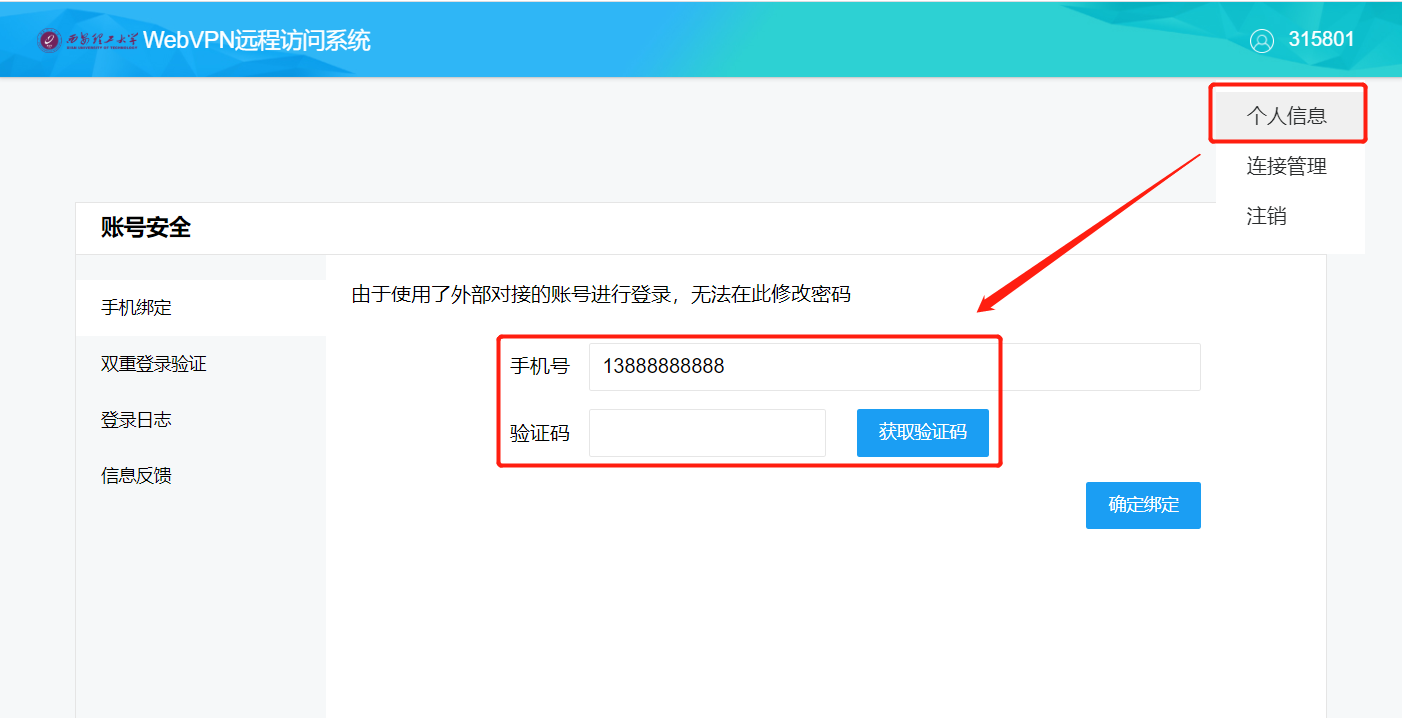 手机号码绑定页面
手机号码绑定页面
四、原SSL VPN仍然可以使用,操作方法如下
1.客户端下载
校园网VPN远程访问系统目前支持32/64位Windows操作系统和苹果iOS、安卓Android移动终端,可根据实际需要按需下载安装。
以Windows 64位客户端为例,下载后按照提示安装VPN客户端,安装完成后,桌面出现SSL VPN的快捷方式图标,双击打开主界面,如下图所示:
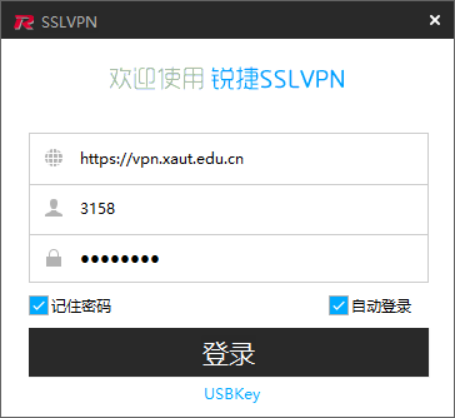 VPN客户端软件登录页面
VPN客户端软件登录页面
在主界面依次输入服务器地址https://vpn.xaut.edu.cn、校园网账号用户名及密码后,单击“登录”按钮,等待桌面右下角略缩图标由灰色变为红色或提示VPN隧道建立成功,即为成功登陆VPN。登录成功后用户可以打开浏览器访问任意内网资源。
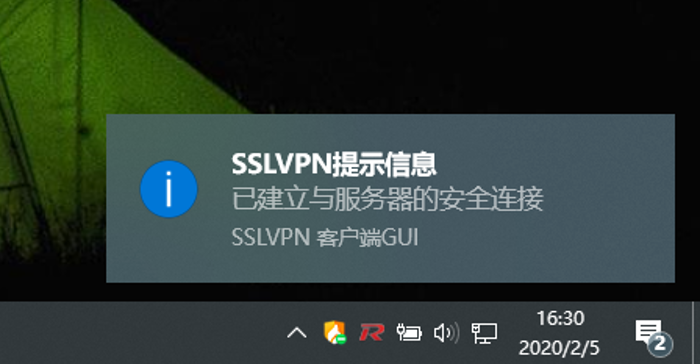 VPN客户端软件登录成功提示
VPN客户端软件登录成功提示
2.常见问题
在某些情况下,部分安全防护软件可能导致VPN客户端安装失败,请暂时关闭安全防护软件后重新安装。
部分用户可能因为家里接入网络环境原因导致VPN隧道建立失败,可尝试以下VPN服务器IP地址:
电信:113.140.85.62 联通:221.11.46.248
部分用户出现安装完毕客户端后,点击桌面VPN图标无效的问题,请重新安装客户端或者在“开始”菜单中搜索“SSL VPN”查找锐捷VPN快捷方式。
-
读取内容中,请等待...